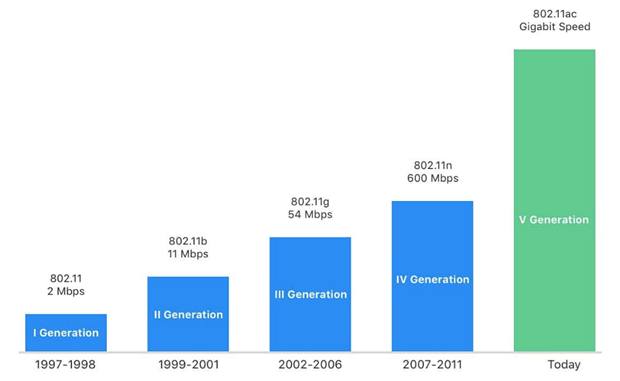- Как выбрать роутер для дома
- С чего начать
- Квартира-студия
- Геймер
- Семья в городской квартире
- Загородный дом
- Как роутер подключает устройства к интернету
- Проводное соединение
- WAN-порты — для связи с провайдером
- LAN-порты — для соединения домашней техники с роутером
- Выберите в каталоге
- Скорость проводного подключения
- Выберите в каталоге
- Поддержка 3G/4G
- Выберите в каталоге
- Стандарт Wi-Fi — шестое поколение
- Wi-Fi 4
- Wi-Fi 5
- Wi-Fi 6
- Диапазоны Wi-Fi — лучше два
- 2,4 ГГц
- 5 ГГц
- Двухдиапазонные
- Трехдиапазонные
- Выберите в каталоге
- Антенны — внешние или внутренние?
- Встроенные
- Внешние
- Зона действия — что на нее влияет
- Выберите в каталоге
- Бесшовный роуминг — система Mesh
- Что выбрать: однодиапазонный или двухдиапазонный роутер
- Выбор маршрутизатора для дома – самые важные правила
- Переход на 802.11ac
- Одноканальный или двухдиапазонный
- Каналы Wi-Fi роутера
- Скорость и класс Wi-Fi роутера
- Диапазон WiFi-роутеров
- Количество одновременных подключений
- Функции безопасности WiFi-роутера
- Выберите правильную позицию
Как выбрать роутер для дома
Видеозвонки, работа с облачными сервисами, онлайн-фильмы, игры — для всего этого нужен стабильно работающий интернет. Разберемся, какой роутер выбрать, чтобы забыть о проблемах с соединением.
Видеозвонки, работа с облачными сервисами, онлайн-фильмы, игры — для всего этого нужен стабильно работающий интернет. Разберемся, какой роутер выбрать, чтобы забыть о проблемах с соединением.
С чего начать
Сначала решите, куда вы будете устанавливать роутер и что к нему подключать. Чем больше в доме людей, гаджетов и квадратных метров, тем более мощное устройство вам понадобится. Для девушки или парня в квартире-студии будет достаточно недорогого роутера. Для семьи с двумя школьниками и родителями-фрилансерами, которые живут в трехкомнатной квартире с железобетонными стенами, понадобится двухдиапазонный роутер с внешними антеннами, в большом загородном доме пригодится система Mesh.
Квартира-студия
Геймер
Семья в городской квартире
Загородный дом
Как роутер подключает устройства к интернету
Роутер (маршрутизатор) — это устройство, которое получает интернет от провайдера и передает его на устройства, подключенные к внутренней сети: на ваш смартфон, планшет, ноутбук, стационарный компьютер, игровую приставку, медиаплеер, телевизор со Smart TV.
Соединение передается по проводу и по Wi-Fi, благодаря встроенной точке доступа. У роутера есть процессор, оперативная память, операционная система, поэтому в нем могут быть дополнительные сервисы, например, VPN.
Проводное соединение
Для соединения с интернетом через кабель используются специальные разъемы в роутере — WAN- и LAN-порты.
WAN-порты — для связи с провайдером
Кабель подключается к роутеру через WAN-порт. Обычно он выделен цветом и надписью «WAN» или «INTERNET». Сетевой инженер, который придет настраивать роутер, может называть его «uplink». Узнайте в техподдержке, какой способ подключения предлагает провайдер. Для домашнего интернета чаще всего используют порт Ethernet.
- Ethernet. Универсальный и самый распространенный вариант кабеля. Если услышите «витая пара» или «патч-корд» — это все тоже про Ethernet.
- ADSL. Обеспечивает подключение по телефонной линии, подходит для отдаленных населенных пунктов, встречается редко.
- GPON. Позволяет подключаться к интернету с помощью оптоволоконного кабеля.
LAN-порты — для соединения домашней техники с роутером
Разъемы этого типа нужны для подключения устройств с помощью провода. От количества LAN-портов зависит, сколько устройств одновременно могут иметь доступ к интернету по кабелю. Чаще всего встречаются модели с четырьмя портами. Количество портов можно расширить с помощью свитча — сетевого разветвителя.
Выберите в каталоге
Для компьютера, игровой приставки, Smart-телевизора и другой стационарной техники лучше использовать именно проводное соединение — оно до сих пор остается самым быстрым и стабильным. И не мешает смартфону или планшету получать сигнал по Wi-Fi.
Скорость проводного подключения
Самые распространенные стандарты скорости передачи данных для проводного подключения:
Скорость особенно важна, если вы играете в онлайн-игры, смотрите фильмы в онлайн-кинотеатрах, часто скачиваете тяжелые файлы. Чтобы пользоваться преимуществами Gigabit Ethernet, убедитесь, что провайдер и тарифный план обеспечивают скорость выше 100 Мбит/c.
Если вы запланировали ремонт, заложите в проект специальные Ethernet-розетки, чтобы кабель не мешался под ногами. Для размещения внутри стены он должен иметь соответствующий тип оболочки.
Выберите в каталоге
Поддержка 3G/4G
Позволяет создать резервный канал связи на случай, если пропадет проводной интернет, а еще это чуть ли не основной способ подключить к сети загородный дом. В роутерах с поддержкой 3G/4G есть разъем для сим-карты или USB-модема. Скорость интернета будет зависеть от многих факторов, в том числе от возможностей вашего провайдера.
Выберите в каталоге
К USB-порту подключают не только USB-модем для резервного интернета. Благодаря ему роутер может использоваться как флешка или внешний жесткий диск, на котором удобно хранить файлы в общем доступе, или принтер-сервер — чтобы отправлять документы на печать с любого устройства в домашней сети.
Стандарт Wi-Fi — шестое поколение
Существует шесть поколений стандартов Wi-Fi, седьмой уже в разработке. Они отличаются пропускной способностью, то есть максимальной скоростью передачи данных в беспроводной сети при идеальных условиях. Для упрощения стандарты переименовали. Вместо численно-буквенных обозначений типа 802.11ax теперь используется только номер поколения — Wi-Fi 6.
Реальная скорость интернета зависит от количества антенн, расстояния до роутера, толщины стен. Для ежедневных задач, например, проверки электронной почты, общения в соцсетях, чтения «Википедии», скачивания музыки и просмотра роликов, подойдет Wi-Fi 4. Если вы смотрите видео 4К, играете в онлайн-игры, проводите трансляции, выбирайте Wi-Fi 5 или Wi-Fi 6.
Wi-Fi 4
Wi-Fi 5
Wi-Fi 6
Диапазоны Wi-Fi — лучше два
- Частота — это скорость передачи сигнала. Самые распространенные диапазоны частот — 2,4 ГГц и 5 ГГц. Роутеры, которые работают в двух диапазонах, лучше сохраняют соединение. Если сигнал на одном из них пропадет, они переключатся на другой. Для тех, кому нужны максимальная скорость и стабильность, например, для геймеров, созданы многодиапазонные роутеры.
2,4 ГГц
5 ГГц
Двухдиапазонные
Трехдиапазонные
Выберите в каталоге
Антенны — внешние или внутренние?
Чем больше антенн, тем лучше сигнал распространяется в пространстве и тем стабильнее прием на каждом подключенном девайсе. Но они не увеличивают возможности стандарта Wi-Fi, вашего провайдера и тарифного плана. Антенны бывают внутренними и внешними.
Во многих роутерах можно заменить внешние антенны или подключить дополнительные, чтобы улучшить сигнал. Как правило, такие устройства имеют разъемы TS9 или SMA.
Встроенные
Роутер занимает меньше места, вписывается в интерьер, но мощность сигнала чуть ниже.
Внешние
Более мощные, нужно чуть больше места для установки роутера.
Зона действия — что на нее влияет
Дальность передачи сигнала в помещении зависит от мощности сигнала, расположения роутера и от окружающей среды. Кирпичные, бетонные стены, дверь с жалюзи, холодильник будут выступать помехами. Например, две бетонные стены снизят радиус действия сигнала частотой 2,4 ГГц на 20-30%, а сигнал частотой 5 ГГц, скорее всего, заглушат.
Если в зону действия попадает не вся квартира, можно установить несколько роутеров, а лучше воспользоваться специальными устройствами — повторителями беспроводного сигнала. Они позволяют увеличить покрытие сигнала Wi-Fi, а также могут принимать беспроводной сигнал и передавать его по кабелю на другие устройства. Для их установки необходима розетка 220В.
Выберите в каталоге
Бесшовный роуминг — система Mesh
Обычно используют в сильно изолированных помещениях или помещениях площадью более 120 кв. м. Технология обеспечивает постоянное и устойчивое соединение по всему дому, устраняет «слепые зоны». Видеоконференция или фильм не прервется, если вы перейдете в другую комнату или подниметесь на второй этаж.
Бесшовную зону покрытия Wi-Fi создает система типа Mesh. Она состоит из центрального маршрутизатора и дополнительных адаптеров, которые уже не нужно подключать к интернету по кабелю или с помощью USB-модема. Ноутбук или смартфон автоматически переключаются на роутер или адаптер, который обеспечивает самый стабильный сигнал в данной точке дома или квартиры. Это происходит практически мгновенно.
Площадь бесшовной зоны легко увеличить. Пристроили к дому мастерскую или построили на участке отдельный гостевой домик — просто купите еще один адаптер или используйте направленные антенны.
Что выбрать: однодиапазонный или двухдиапазонный роутер
Как здорово прийти домой, включить очередную серию на Netflix или посерфить в интернете, поставить лайки под новыми постами в соцсетях, послушать музыку на стрим-сервисах.
А если дома вы не только отдыхаете, но и работаете, то стабильный и быстрый интернет must-have!
Wi-Fi-роутер может решить все эти задачи или же стать причиной головной боли, а чтобы это не произошло, необходимо выбрать тот самый.
Мы знаем, как это скучно и сделали все за вас😉 делимся подсказками, сохрани обзор, пригодится.
Сегодня рассмотрим однодиапазонные и двухдиапазонные роутеры.
Главное различие следует из названия:
Однодиапазонные роутеры могут работать только на одной частоте — или 2,4ГГц, или 5ГГц.
Двухдиапазонные роутеры одновременно раздают Wi-Fi сеть на частоте 2.4 ГГц и 5 ГГц.
Однодиапазонные роутеры появились в 1999 г. и за 20+ лет частота 2,4 ГГц перегрузилась. Замечали же, как при поиске сети натыкались на не меньше десятка разных беспроводных сетей, частая ситуация в многоквартирных домах. Более того, сигналы от разных сетей накладываются друга на друга и вызывают помехи, скорость интернета замедляется (как же это не радует!)
А современные двухдиапазонные роутеры, как уже отметили, умеют работать и на «старой» частоте, и на более свободной 5 ГГц., правда, радиус действия самой Wi-Fi сети будет немного меньше. К тому же, к вашей беспроводной домашней сети можно будет без проблем подключать устройства, работающие и на частоте 2,4 ГГц, и поддерживающие только 5 ГГц. При необходимости сможете разделить сеть на публичную и приватную.
В общем, чтобы развлечения в интернете приносили вам истинное удовольствие, а рабочие задачи вы могли выполнить быстро, выбирайте сразу двухдиапазонный роутер. Скорость при подключении в диапазоне 5 ГГц будет выше, а соединение более стабильное.
Что еще было бы интересно узнать о роутерах?
Выбор маршрутизатора для дома – самые важные правила
Покупка беспроводного маршрутизатора и настройка соответствующим образом может быть сложной задачей. Так что никто не хочет связываться с Wi-Fi, даже если он не работает должным образом. Тем не менее, это вопрос, который вы не можете решить без обновления.
Следуйте этим простым советам для беспроблемной замены маршрутизатора.
Переход на 802.11ac
Прежде всего, убедитесь, что ваш новый беспроводной маршрутизатор поддерживает 802.11ac (или Gigabit Wi-Fi). Даже на базовом уровне 802.11ac обеспечивает пропускную способность 1300 Мбит/с, что более чем в два раза быстрее, чем старый стандарт, при сохранении совместимости со старыми устройствами. Большинство смартфонов, планшетов или компьютеров сегодня поддерживают стандарт 802.11ac. Современные маршрутизаторы 802.11ac обрабатывают несколько одновременных подключений, что очень важно для сетей Wi-Fi, в которых размещается так много устройств. Стандарт Wi-Fi называется 802.11, за которым следуют следуют a, b, g, n или ac. Буквы указывают на версию, причем последняя – самая быстрая, а первая – самая медленная. Все версии совместимы с предыдущими и последующими версиями.
Одноканальный или двухдиапазонный
Каналы Wi-Fi роутера
Скорость и класс Wi-Fi роутера
Диапазон WiFi-роутеров
Количество одновременных подключений
Функции безопасности WiFi-роутера
Выберите правильную позицию
Расположение беспроводного маршрутизатора также очень важно. Даже минимальное изменение расположения имеет значение, поскольку маршрутизатор конкурирует с различными устройствами на частотах 2,4 ГГц и/или 5 ГГц. А знаете ли вы, что конструкция и материалы, используемые для строительства дома, также влияют на уровень сигнала?
Производители маршрутизаторов принимают это во внимание и прилагают все усилия, чтобы придать своим устройствам эстетически приятный вид, без выступающих антенн из корпуса. Если Wi-Fi-роутер выглядит приятно, вы можете расположить его там, где сигнал будет максимальным. В идеале, расположите маршрутизатор в центре вашего дома для максимального покрытия и производительности Wi-Fi.